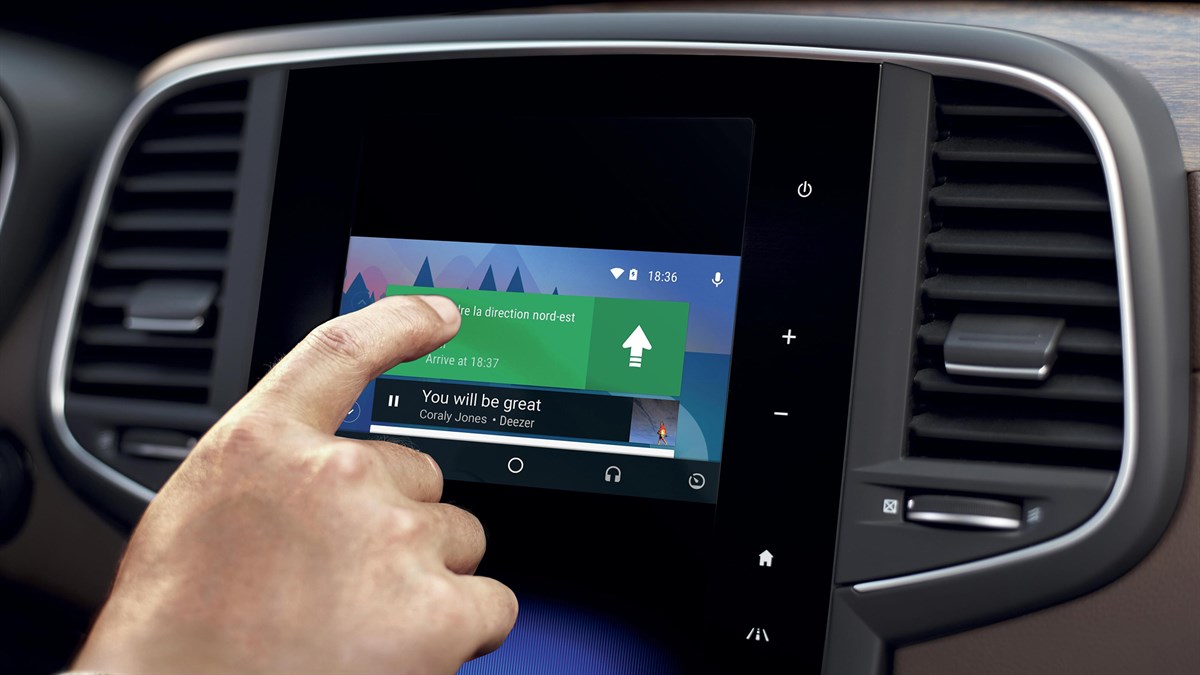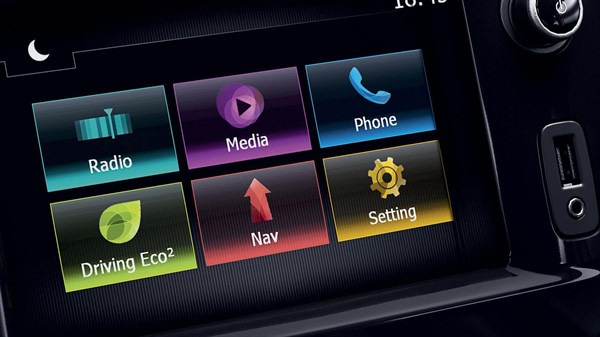1. korak: Možda imate problem s uparivanjem putem Bluetooth® tehnologije. Da biste provjerili je li vaš telefon uparen, otvorite odjeljak „Telefon” na glavnom izborniku, kliknite „Postavke”, provjerite je li gumb Bluetooth® uključen i je li vaš telefon aktivan na popisu uređaja: ikona „Telefon” mora biti označena crvenom bojom.
Napomena: ako imate poteškoće s uparivanjem telefona, pogledajte odjeljak čestih pitanja „Ne mogu upariti svoj telefon sa sustavom R-LINK 2” u istom odjeljku za pomoć.
2. korak: Ako je vaš telefon ispravno uparen, ali i dalje ne možete upućivati pozive, provjerite na telefonu jesu li kontakti spremljeni izravno na telefon, a ne na SIM karticu. Da bi se kontakti prikazali na zaslonu sustava R-LINK 2, moraju biti pohranjeni u telefonu, a ne na SIM kartici.
Napomena: ako pozivanje i dalje ne funkcionira, možda postoji određeni problem s kompatibilnosti, stoga predlažemo da kontaktirate našu Službu za korisnike. Kako biste pomogli u boljem rješavanju problema, napomenite da ste već obavili gore navedene korake.